
Inhoudsopgave:
- Auteur John Day [email protected].
- Public 2024-01-30 11:16.
- Laatst gewijzigd 2025-01-23 15:01.
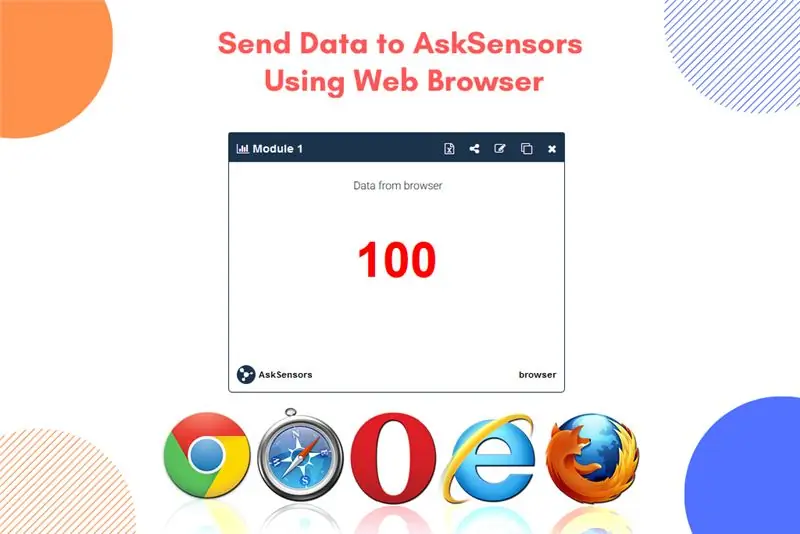
Ik heb onlangs een instructable gepost met een stapsgewijze handleiding om een ESP8266-knooppunt MCU te verbinden met het AskSensors IoT-platform. Ik heb wat feedback gekregen van mensen die meer geïnteresseerd zijn in het AskSensors-platform, maar ze hebben geen node-MCU bij de hand. Dit is de reden waarom ik deze tutorial schrijf om in het kort te laten zien hoe we gegevens naar AskSensors kunnen sturen met behulp van een webbrowser.
Stap 1: Aanmelden voor AskSensors
Als je nog geen AskSensors-account hebt aangemaakt, kun je er hier gratis een krijgen.
Stap 2: Maak een sensor om gegevens naar te verzenden
- Maak een nieuw sensorapparaat en voeg een module toe om gegevens naar te verzenden.
- Kopieer de API Key In. We zullen het in de volgende stap gebruiken.
Stap 3: Bouw de URL
Het URL-formaat voor één module:
api.asksensors.com/write/apiKeyIn?module1=value1
- Wijzig de 'apiKeyIn' door uw Api Key In.
- Wijzig de 'waarde1' door een waarde naar keuze.
Een compleet voorbeeld dat laat zien hoe de URL moet worden opgemaakt, wordt weergegeven in deze handleiding om aan de slag te gaan.
Stap 4: Typ de URL in de webbrowser
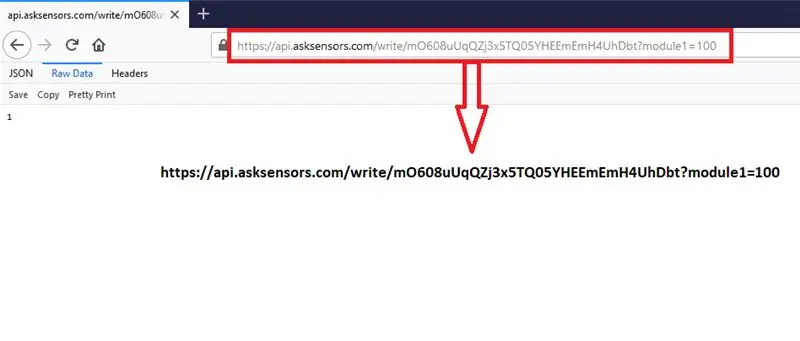
Open uw webbrowser en typ de URL die u in de vorige stap hebt gemaakt.
U zou '1' moeten krijgen als antwoord dat aangeeft hoeveel modules succesvol zijn geüpdatet.
Stap 5: Visualiseer uw gegevens in AskSensors
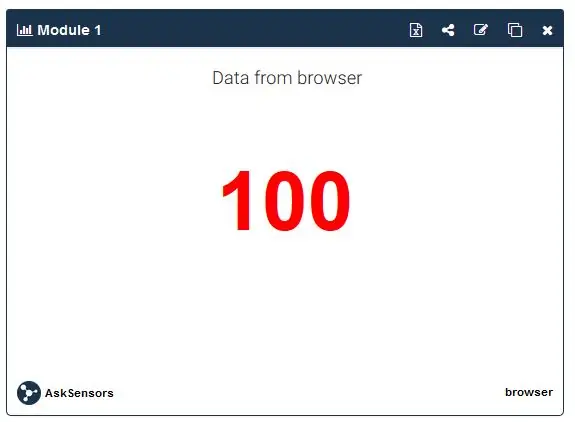
- Keer terug naar uw AskSensors-werkruimte.
- Open uw sensorapparaat en toon een grafiek voor uw module (Module 1).
- U zou alle gegevens die u verzendt vanuit uw browser (waarde1) in de grafiek moeten uitzetten.
Stap 6: KLAAR
Dat is alles, snel en gemakkelijk! Lees meer tutorials in de AskSensors-blog. Heb je het geprobeerd? Laat hieronder een reactie achter.
Aanbevolen:
Gegevens verzenden van Arduino naar Excel (en plotten): 3 stappen (met afbeeldingen)

Gegevens verzenden van Arduino naar Excel (en plotten): ik heb uitgebreid gezocht naar een manier waarop ik mijn Arduino-sensormeting in realtime kon plotten. Niet alleen plotten, maar ook de gegevens weergeven en opslaan voor verdere experimenten en correcties. De eenvoudigste oplossing die ik heb gevonden, was om Excel te gebruiken, maar met
Gegevens naar de cloud verzenden met Arduino Ethernet: 8 stappen

Gegevens naar de cloud verzenden met Arduino Ethernet: deze instructie laat u zien hoe u uw gegevens publiceert naar het AskSensors IoT-platform met behulp van Arduino Ethernet Shield. Met het Ethernet Shield kan uw Arduino eenvoudig verbinding maken met de cloud en gegevens verzenden en ontvangen via een internetverbinding. Wat we
Numerieke gegevens van de ene Arduino naar de andere verzenden: 16 stappen

Stuur numerieke gegevens van de ene Arduino naar de andere: inleiding door David Palmer, CDIO Tech. aan de Aston University. Heb je ooit een aantal nummers van de ene Arduino naar de andere moeten sturen? Dit Instructable laat zien hoe. U kunt eenvoudig testen of het werkt door simpelweg een reeks cijfers in te typen om te verzenden naar de S
Gegevens van draadloze trillingen en temperatuur naar Google Spreadsheets verzenden met Node-RED: 37 stappen

Gegevens van draadloze trillingen en temperatuur naar Google Spreadsheets verzenden met Node-RED: Introductie van NCD's Long Range IoT Industrial draadloze trillings- en temperatuursensor, met een bereik tot 3 mijl door het gebruik van een draadloze mesh-netwerkstructuur. Dit apparaat is voorzien van een nauwkeurige 16-bits trillings- en temperatuursensor en
Hoe DHT11-gegevens naar MySQL-server te verzenden met NodeMCU: 6 stappen

Hoe DHT11-gegevens naar MySQL-server te verzenden met NodeMCU: In dit project hebben we DHT11 gekoppeld aan nodemcu en vervolgens sturen we gegevens van dht11, wat vochtigheid en temperatuur is, naar de phpmyadmin-database
